1罗技MX Revolution 放着放着失灵了
【中关村在线】罗技MXRevolution无线激光鼠标评测:[中关村在线键鼠频道原创] 用户及玩家在日常使用键鼠外设产品时,经常会出现这样或那样的问题。小到驱动下载安装,大到更换线材、MOD改造等等,如果您想得到及时丰富的解答,请到《中关村在线键盘鼠标论坛》发帖,说出您心底的疑惑,中关村在线编辑及网友将在第一时间为您解答。并每周选出一个具有代表性的问题,由专业的键鼠频道编辑为您在中关村在线网站上,进行全面分析,并作出解答。

上一期《外设门诊:修复微软Sculpt人体工学鼠标》中,我们为一位来自北京的中关村在线论坛网友,解决了他心爱的微软Sculpt人体工学鼠标故障后,又一位玩家通过电子邮件辗转找到我们,想要我们帮忙解决他的收藏的的一只罗技MX Revolution鼠标出现的右键失灵问题。与之前的微软Sculpt游戏鼠标久经沧桑不同,这一只罗技MX Revolution鼠标是网友于11年购买,期间只经过极其短暂的使用后即收藏,最近偶然拿出来使用发现鼠标右键完全失灵,鼠标外观仅有轻微使用痕迹。
 网友带来的故障鼠标罗技MX Revolution鼠标 外观成色可达9成以上
网友带来的故障鼠标罗技MX Revolution鼠标 外观成色可达9成以上
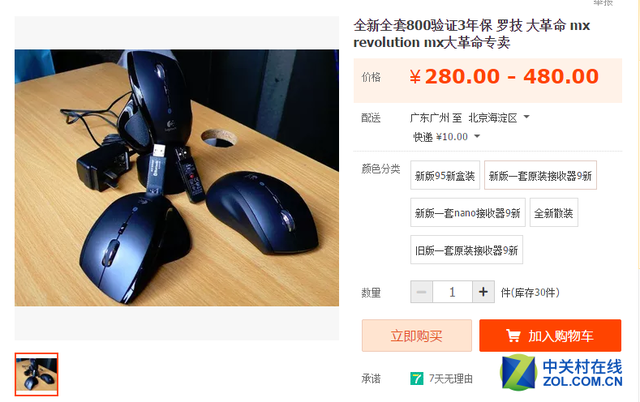
作为罗技前前旗舰级商务鼠标 淘宝上二手MX Revolution鼠标价格依旧不菲
说到MX Revolution,现在的玩家可能会感到非常陌生,但提起罗技大革命鼠标,稍有一点资历的外设玩家都会如雷贯耳,该鼠标是罗技为纪念品牌成立25周年而设计,2006年挟自动切换Micro-Gear滚轮,侧滚轮,内置锂电、可充电底座等多项设计问世,以近900元天价上市(10年前的900块啊),吸引了无数玩家关注的目光。即便是在近十年后的今天,一只二手(或洋垃圾)MX Revolution鼠标,淘宝销售价格依旧可达数百元,牛X之处由此可见一斑。
网友出现故障的罗技MX Revolution鼠标虽然是2011年停产前购买,但由于购买主要为了收藏而非使用,鼠标表面成色极佳,下面就让我们一起先来欣赏一下这款多年前的罗技前前前旗舰商务鼠标(罗技现商务旗舰为MX Master,再之前为M950,M950之前为MX1100,MX1100之前才是MX Revolution)。
罗技MX Revolution鼠标采用右手人体工学造型设计,最大三维尺寸为126×85×42mm,鼠标按键板喷涂铁灰色金属漆,右侧裙喷漆黑色类肤漆,左侧裙主要位置包裹灰色防滑橡胶,边缘部分使用黑色高光亚克力材质进行点缀。由于内置了金属滚轮和锂电池,鼠标使用重量达到147g,手感较为沉重,长时间高频率使用腕部负担较大,容易导致疲劳。
罗技MX Revolution鼠标右手人体工学造型脱胎于经典的机械银貂,用户握持时手掌与鼠标并非完全贴合,左右两侧略为宽松,这样的设计能够为用户带来足够的手掌支撑感同时,保留一定的操作灵活度,便于用户轻移鼠标进行细微操作。
罗技MX Revolution鼠标采用Windows 5键式设计,为了给用户提供更多快捷操作,罗技在滚轮后方增加了搜索快捷键,鼠标左侧裙位置增加了侧滚轮,方便用户快速搜索及进行多任务切换。

罗技MX Revolution鼠标按键展示

罗技MX Revolution鼠标首次配备了可自动切换刻度的Micro-Gear滚轮
此后该技术被罗技冰封多年 直到今年才在MX Master鼠标上重见天日
罗技MX Revolution鼠标中文名称之所以称为“大革命”,源于其拥有一个革命性的Micro-Gear滚轮,安装Setpoint驱动软件后并进行设置后,罗技MX Revolution鼠标滚轮即可根据当前滚轮滚动速度进行有/无刻度自动切换。虽然此后使用在G9X、G502鼠标上的滚轮也被称为Micro-Gear滚轮,但自动切换功能已被删减,用户只能通过手动选择滚轮模式。

罗技MX Revolution鼠标侧键狭长 为避免误按设计于鼠标左侧最上方位置

罗技MX Revolution鼠标上又一独特设计 只有一半的侧滚轮
罗技MX Revolution鼠标左侧设计有两个侧键,默认状态下为“前进/后退”按键,安装驱动后可进行自定义设置。罗技MX Revolution鼠标的另一大特色是鼠标左侧设计有一个侧滚轮,拨动滚轮可以在桌面程序之间进行快速切换(相当于按下Win+TAB键),由于该滚轮转动角度有限,无法完成360°转动,给玩家的感受就像是只有一半的鼠标滚轮(拆开后发现确实是一半)。

罗技MX Revolution鼠标使用激光引擎制作 可为用户提供800DPI采样率
罗技MX Revolution鼠标使用激光引擎制作,硬件采样率为800DPI,由于网友所带来的罗技MX Revolution鼠标为MX5500套装鼠标,可以通过蓝牙功能直接与电脑连接,所以鼠标底部除去设计有拨块式电源开关外,还设计有一个红色的对码按键。在对罗技MX Revolution鼠标外观进行了解后,下面让我们一起进入拆解环节。
罗技MX Revolution鼠标底盘固定螺丝设计在脚垫下方,取下鼠标前端一条脚垫和和鼠标后端的两个脚垫,即可看到鼠标底盘上的螺丝孔,虽然在对鼠标拆解时已经加倍小心,事先使用电吹风对脚垫进行预热,并使用塑料卡片进行拆卸,但常在江边走,难免不湿鞋,拆到最后一个脚垫时,还是出现了意外。

罗技高端脚垫为防拆式设计 操作不当将使脚垫底部粘胶与TEFLON表层分离
作为罗技前前前旗舰级商务鼠标,MX Revolution鼠标配备了防拆式脚垫,该脚垫为三层式设计,表层为耐磨性良好的TEFLON材质,中间设计有较厚的防拆底,最底部才是固定脚垫的双面胶,拆解时稍不留神,工具没有插到脚垫最底部,即可导致防拆层破裂,导致底部双面胶和表面TEFLON材质分离,造成脚垫报废。笔者虽然经验丰富,但仍是一不小心着了道,使得一个脚垫分离报废。大家在对罗技中高端鼠标进行拆解时,一定要多多留意,避免同样的问题发生。
卸下底盘固定螺丝,即可将罗技MX Revolution鼠标打开,不过千万别心急,鼠标上盖和底盘之间还有一条软排线进行连接,打开鼠标时如用力过猛将导致排线断裂,造成无可挽回的损坏。使用弯尖镊子挑开排线卡扣,将排线向上抽出,即可将上盖和底盘完全分离。
卸下上盖后,就可以完整的看到罗技MX Revolution鼠标最为核心的部分。由于侧键、侧滚轮及搜索键全部设计在鼠标上盖部分内,通过软排线与鼠标主板进行连接,所以罗技MX Revolution鼠标的主板可以省去不必要的设计,使用用单块电路板。不过这并不意味着鼠标内部也是内板简洁,罗技MX Revolution鼠标内部固定着可充电锂电池,想要将鼠标主板取下,势必得先将电池卸下。


拨开电池卡的金属卡带并取下电池 即可看到电池座上的两颗固定螺丝
罗技MX Revolution鼠标内部电池上固定有一条银色的金属卡带,将卡带从鼠标右侧拨开,即可将电池取下,然后就可以在电池座上看到两颗用于将电池座、鼠标主板和底盘固定成为一个整个的螺丝,将这两颗螺丝卸下,就能够将电池座从鼠标上取下。
理想是丰富的,现实却是骨感的,将罗技MX Revolution鼠标电池座被取下后,鼠标主板依旧与底盘连接在一起,并且没有丝毫松动的迹像,我们只好停止拆解,对鼠标内部结构进行仔细观察,以确保鼠标主板可以完好无损的从底盘上取下。

将罗技MX Revolution鼠标滚轮前放的螺丝卸下 将滚轮整个向上拨起即可拆下滚轮
几经观察,最后在鼠标滚轮前下方一个极其隐蔽的位置发现一颗螺丝,正是这颗螺丝,将罗技MX Revolution鼠标上大名鼎鼎的Micro-Gear滚轮和鼠标主板、底盘连接在一起。使用改锥将螺丝卸下后,用手将滚轮轻轻微上拨起,同时注意那颗螺丝和螺丝下的一个小零件,避免因滚轮抬起导致零件掉落丢失,再将鼠标滚轮与主板连接的连接线拨下,即可将Micro-Gear滚轮从鼠标主板上取下。


罗技MX Revolution鼠标滚轮结构极其复杂 其中还包括了一个专用电机
虽然作者已经对罗技Micro-Gear滚轮的结构及原理烂熟于胸,但并不包括罗技MX Revolution鼠标上的这一枚,相比其它鼠标罗技MX Revolution上的这枚滚轮结构要复杂的多。不仅看不到其它鼠标上那种透明的结构组件,鼠标滚轮的后方还设计有一个单独的电动机。罗技MX Revolution鼠标滚轮模式切换,正是由鼠标主控芯片控制这个小电机来完成的。

罗技MX Revolution鼠标左右按键及滚轮光栅装置 滚轮微动展示
罗技MX Revolution鼠标左右按键使用欧姆龙D2FC-F-7N(10M)微动制作,理论电气寿命为1000万次,鼠标中键微动和滚轮左右摆动微动均使用贴片式开关制作,鼠标滚轮依旧为罗技最为擅长的光栅编码器制作,该结构具有使用寿命较长,工作可靠性高的优点。

罗技MX Revolution鼠标使用安化高A6060激光引擎制作
罗技MX Revolution鼠标使用安化高A6060激光引擎制作,由于年代久远,该引擎的性能已经无从考证,我们只能知道其硬件采样率为800DPI。考虑到罗技MX Revolution鼠标续航时间,可以断定这是一款低功耗激光引擎,能够将鼠标续航时间大幅延长。

注意黄色金属触点上方的两个焊点 就是他们将鼠标主板金属触点连接在一起
鼠标滚轮虽然取了下来,但鼠标主板后方还是和底盘连接在一起,但主板上已经没有任何螺丝可以拆卸,经过仔细观察,最后发现鼠标尾部用于充电的金属触点,系通过焊接方式与主板连接在一起,而触点本身又是通过热熔方式进行固定,考虑到需要保证鼠标完整性,我们决定使用电烙铁取下鼠标主板。
使用电烙铁对触点焊点进行加热,然后用吸锡器靠近熔化的焊锡,快速将焊锡吸走,往返几次,就可将触点焊孔周边的焊锡全部清理干净。两个触点全部清理完毕后,轻轻晃动鼠标主板,即可将其向上取下。
鼠标主板取下后,使用万用表对主板进行测试,发现右键微动按下后,无法产生闭路,导致鼠标右键出现失灵问题。考虑到鼠标已经使用过一段时间后收藏,极有可能是使用过程中微动触点表面出现氧化物导致触点光滑度降低,随后在长时间放置过程中不光滑的触点表面吸附灰尘最终导致微动无法正常接合。

为避免鼠标再次出现问题 决定为鼠标更换台湾ZIPPY出产的DF3微动
不得不承认的就是,出于使用手感考虑,各大外设厂商虽然不约而同的选择欧姆龙白点开关来制作中高端鼠标左右按键,但这款微动的工作可靠性和耐久性确实不怎么样。配备该微动的鼠标经常在正常使用8~12个月后出现双击等问题。出于使用耐久性考虑,我们建议网友提前购买了台湾ZIPPY出产的DF3微动,并为其进行更换。ZIPPY微动的名声虽然不如欧姆龙响亮,但其在耐久性方面表现极佳,部分使用ZIPPY微动制作的罗技G1鼠标,不仅故障发生率较低,发病时间也远长于欧姆龙白点微动(约30~36个月)。
想要更换新微动,必须将原有微动拆下,我们尝试使用吸锡器和电烙铁拆下鼠标原装欧姆龙微动,但最终不得不以失败告终。原因是罗技MX Revolution鼠标焊盘采用双面过孔式设计,微动针脚上的焊孔直径过小,焊锡难以全部吸净。考虑再三,不得不采用堆锡方式(忙懵了这里忘了拍照片,大家见谅),对微动的三个针脚进行同时加热,然后再使用尖咀钳将微动拨下。由于所使用的焊丝内含松香,导致操作完毕鼠标主板看起来非常脏。
由于微动过程中使用堆锡方式进行操作,微动取下后针脚焊孔内被残余焊锡封死,我们还需要将焊孔内的余锡清理干净。由于焊孔直径较小,须更换最细的烙铁头,对鼠标焊孔中的余锡进行加热,然后再将吸锡器置于电路板的另一侧,从烙铁头相对方式将余锡清理干净。微动安装过程就简单多了,只要将微动按主板标定方向插靠,然后在主板背面使用焊锡固定即可(对不起大家又忘拍照了,单人操作多有不便,还请大家谅解)。微动安装完后记得测试,以免出现虚焊现象导致按键失灵。

换装ZIPPY DGE微动后 罗技MX Revolution鼠标再次焕发新生

安装时记得将充电触点焊牢固 滚轮连接线和电池连接线以及上盖排线全部插好
最后,只要将鼠标按照拆卸的倒序装回即可,大致就是先将充电触点和主板焊接在一起,然后安装鼠标滚轮,将鼠标滚轮连接线和电池连接线插好,再安装电池座,最后将上盖排线插回主板上,合好上盖拧上螺丝即可。由于带鼠标过来维修的网友不会使用单反相机,焊接过程繁杂忙碌,部分非关键流程经常忘记拍照,还请大家多多谅解。
写在最后:
不得不说,做为罗技前前前旗舰级商务鼠标,罗技MX Revolution内部做工非常出色,表现出一款高端鼠标应有素质。但不得不说的是罗技显然对用户自行维修鼠标一事非常抵触,防拆卸的三层式脚垫和微动针脚上的双面过孔式焊盘,均为用户更换微动设置了较高的门槛。罗技官方虽然为用户提供了长达三年的质保,但质保期结束或产品出保后又当如何处理?弃之可惜修复不易,难道用户只能将鼠标当做摆件闲置案头(虽然罗技MX Revolution鼠标配置的充电底座,使其确实具有充当摆件的实力)?
中关村在线电竞频道现已全面开通,点击上方图片进入
中关村在线键鼠外设讨论群:424733226 加群有优先试用资格特权哦,欢迎来群灌水。
大家扫面下面二维码即可关注键鼠频道微博与微信,掌握第一手外设资讯


















































































